在剪映电脑版中,画中画功能可为视频添加额外的图像或视频层。对于初次使用剪映的用户来说,找到画中画工具可能有一定难度。为了解答用户的疑惑,php小编鱼仔将在下文中详细介绍剪映电脑版画中画的具体位置和使用方法。请继续往下阅读,了解如何轻松添加画中画效果,提升视频创作的趣味性和可观性。
1、打开剪映电脑端,导入2个准备好的素材。
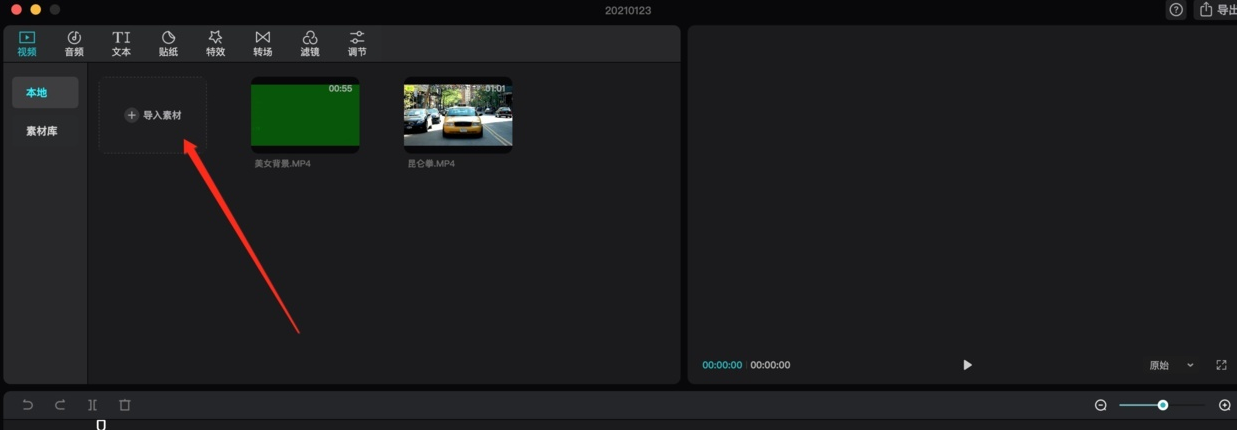
2、把主素材(影视片段)拖到编辑区,在右边画面比例,选择:9:16。
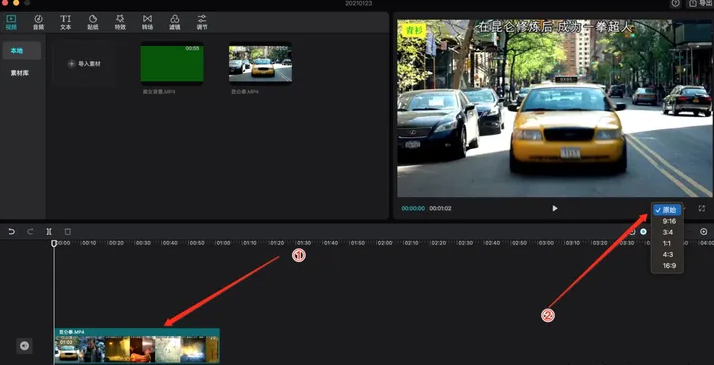
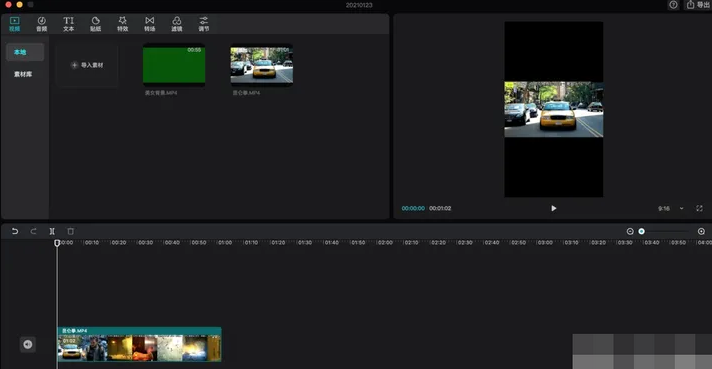
3、把另外一个素材拖到编辑区。
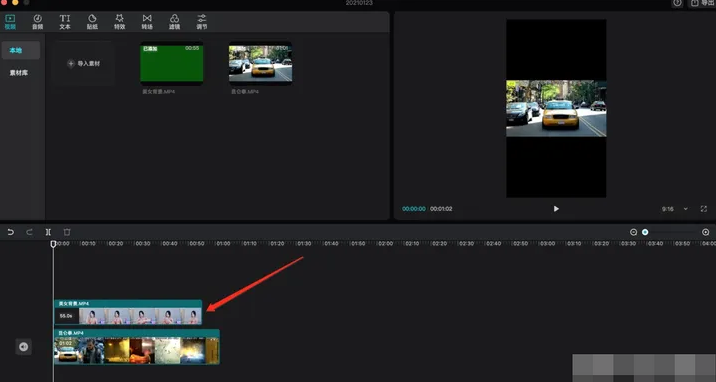
4、点击第二个素材,在预览区可以拖放它,到想要的位置。
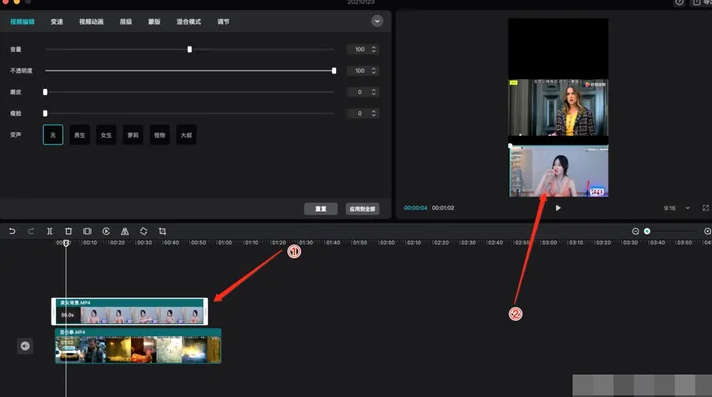
5、点击蒙版,点击圆形,在预览区,可以调节圆形显示区的大小。
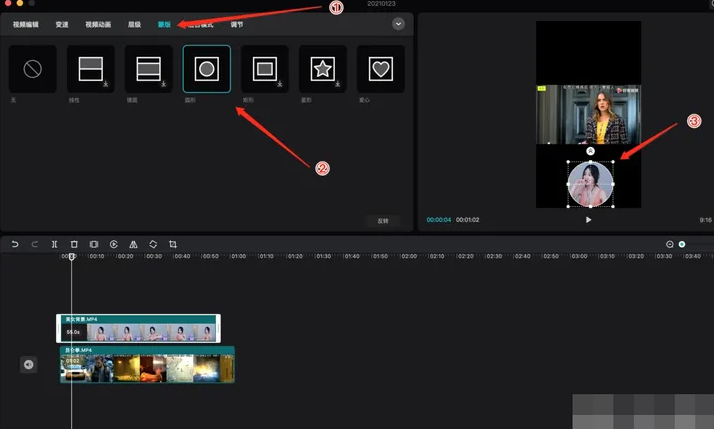
6、点击混合模式,调节不透明度,就可以半隐藏小姐姐。
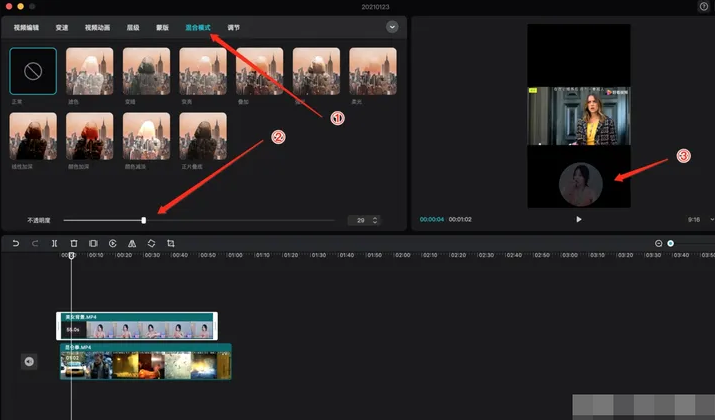
以上就是剪映电脑版画中画在哪里添加 剪映电脑版画中画在哪里找到的详细内容,更多请关注php中文网其它相关文章!

Copyright 2014-2025 https://www.php.cn/ All Rights Reserved | php.cn | 湘ICP备2023035733号